Om du är en avancerad användare vet du förmodligen redan hur du lägger till alternativet 'Öppna i ny process' till snabbmenyn i Windows 10. Men för oss som inte är lika kunniga, här är en snabb och enkel guide . Öppna Registereditorn genom att skriva 'regedit' i Start-menyn. Navigera till 'HKEY_CLASSES_ROOT*shell unascommand.' Dubbelklicka på 'command'-tangenten och ändra värdet till 'cmd.exe /k start /b %1'. Stäng Registereditorn och du är redo! Nu, när du högerklickar på en fil eller ett program, ser du alternativet 'Öppna i ny process'. Detta är ett utmärkt sätt att starta program som administratör eller att öppna flera instanser av samma program. Ge det ett försök och se hur det fungerar för dig!
I den här handledningen kommer vi att visa dig hur lägg till alternativet 'Öppna i ny process' till snabbmenyn i Windows 11 . Öppna i ny process Kommandot hjälper till att köra en mapp eller enhet i en separat explorer.exe-process. På detta sätt, om explorer.exe-processen fryser eller kraschar, kommer mappar som öppnas i en separat explorer.exe-process inte att påverkas.

Som standard visas det här kommandoalternativet i snabbmenyn när vi trycker och håller ner knappen Flytta och högerklicka på mappen/enheten eller använd Skift+F10 snabbtangent för den valda mappen eller enheten. Men om du använder det här kommandot oftare och vill spara Öppna i ny process i snabbmenyn gör du det med det enkla registertricket som beskrivs i det här inlägget.
g suite imap inställningar för Outlook
När detta är gjort kan du öppna mappen i en ny process utan att använda Shift-tangenten. Men du kan också använda Shift-tangenten. Senare kan du också ta bort alternativet 'Öppna i ny process' från Windows 11 högerklicksmenyn när som helst. Innan du går vidare och använder det här registertricket är det en bra idé att säkerhetskopiera ditt register (för säkerhets skull).
Lägg till alternativet 'Öppna i ny process' till snabbmenyn i Windows 11.
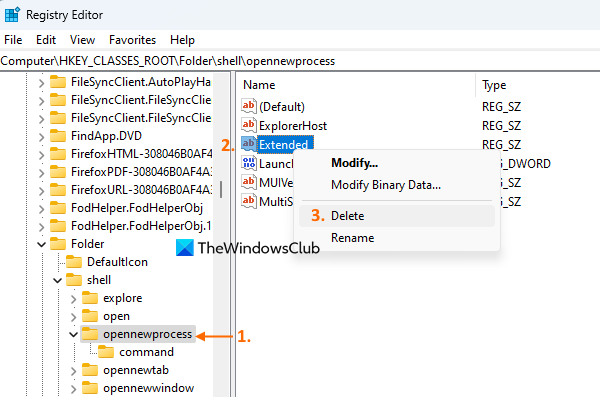
automatiskt tapetväxlare
Steg till lägg till alternativet 'Öppna i ny process' till sammanhanget i Windows 11 med hjälp av Registereditorn är följande:
- Typ regedit i rutan Begär Windows 11
- Kom igen Att komma in nyckel för att öppna Windows-registret (eller registerredigeraren)
- Gå till öppna ny process Registernyckel. Denna registernyckel och alla dess värden (DWORD-värde och strängvärden) och undernyckel förblir standard för inställningen 'Öppna i ny process'. Vi behöver bara göra en liten förändring där. Så, först få tillgång till denna registernyckel. Väg:
- På höger sida, högerklicka på förlängt strängvärde
- Använda sig av Radera alternativet och rutan öppnas
- Kom igen Ja knapp in Bekräfta värde Radera låda. Du kan också behöva starta om File Explorer.
Det är allt! Högerklicka nu på en mapp eller flera mappar på skrivbordet eller någon annanstans och klicka Visa fler alternativ . Du kommer att se att snabbmenyn visar alternativet 'Öppna i ny process'. Och genom att klicka på det här alternativet kör du helt enkelt de valda mapparna i en ny explorer.exe-process.
Ansluten: Hur man lägger till Select Context Menu i Windows 11/10
Ta bort alternativet 'Öppna i ny process' från Windows 11 snabbmenyn.
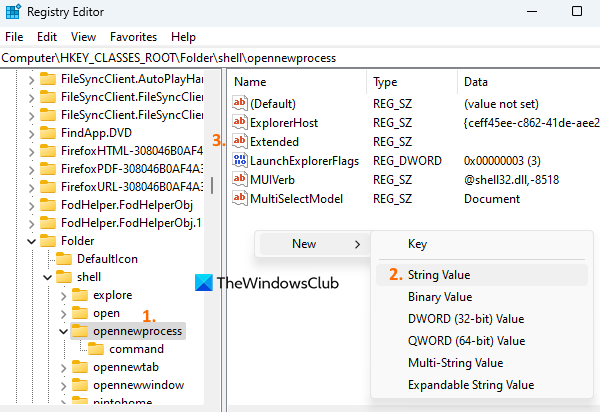
Om du inte längre behöver alternativet 'Öppna i ny process' i snabbmenyn kan du ta bort det genom att göra följande:
- Öppna Registereditorn
- Tillgång till öppna ny process skriv in följande sökväg:
- I det högra avsnittet, högerklicka på ett tomt område, öppna Ny meny och användning strängvärde alternativ
- Byt namn på det nya strängvärdet till förlängt .
Starta om File Explorer om du inte ser några ändringar och den kommer att tillämpa ändringarna. Nu kommer det inte att finnas något 'Öppna i ny process' i snabbmenyn. Men du kan alltid komma åt den genom att trycka och hålla ned Skift-tangenten och högerklicka på valfri mapp eller enhet.
hur man använder telefonen som mikrofon för pc
hoppas det här hjälper.
hur man byter från trådlös till trådbunden anslutning windows 10
Hur lägger man till något i snabbmenyn i Windows 11?
Om du vill lägga till en applikation eller ett program till snabbmenyn i Windows 11/10 kan detta göras med hjälp av Registereditorn. Först måste du hitta skal nyckel i registret |_+_|. Därefter skapar du en ny registernyckel med namnet på programmet och skapar en undernyckel (med team namn) som kommer att inkludera sökvägen till detta program. Om du också vill lägga till nya objekt eller redigera/ta bort objekt i snabbmenyn kan du använda några av de gratis kontextmenyredigerare som är tillgängliga för Windows 11/10.
Hur tar man tillbaka den gamla högerklickskontextmenyn i Windows 11?
Om du vill öppna den gamla högerklickskontextmenyn i Windows 11, klicka Visa fler alternativ som visas när du högerklickar på en fil eller mapp. Å andra sidan, om du vill inaktivera den nya sammanhangsmenyn i Windows 11 så att den alltid öppnar den gamla högerklickskontextmenyn, kan detta göras med hjälp av Windows-registret.
Läs mer: Lägg till permanent ta bort till Windows snabbmeny .














